Ao longo dos anos, ajudamos inúmeros usuários a integrar diferentes serviços de pagamento em seus sites WordPress e lojas de comércio eletrônico. Entre todos os gateways populares, acreditamos que você deve considerar a oferta do método de pagamento Klarna.
O Klarna permite que você adicione financiamento e planos de parcelamento ao seu site. Você pode usá-lo para oferecer uma opção “Compre agora, pague depois” e incentivar os clientes a comprar produtos. Isso ajuda a aumentar as conversões, especialmente para itens caros e de alto luxo.
Neste artigo, mostraremos a você como adicionar pagamentos do Klarna ao WordPress.
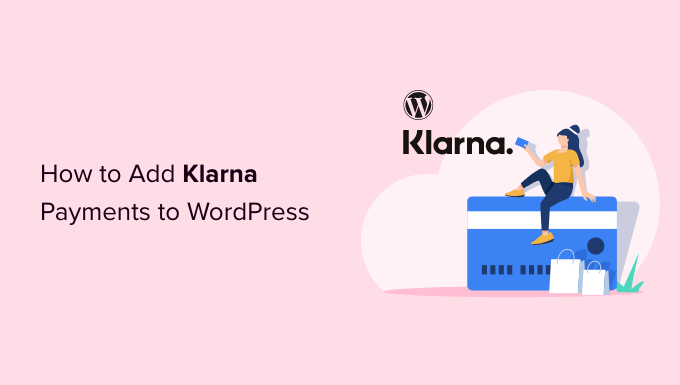
O que é o Klarna e por que adicioná-lo ao WordPress?
A Klarna é uma empresa sueca de fintech que oferece métodos de pagamento on-line para proprietários de sites e lojas on-line.
A inclusão do Klarna em sua loja on-line pode ajudar a aumentar as conversões e o valor médio dos pedidos. Isso faz com que seja conveniente para os clientes comprar um produto caro ou itens de luxo que desejam e pagar ao longo do tempo.
A Klarna oferece quatro maneiras de os clientes comprarem agora e pagarem depois por um produto:
- Dividir o valor da compra em 4 pagamentos sem juros.
- Use um cartão de débito ou crédito para pagar o valor total.
- Compre um produto agora e pague em 30 dias.
- Obtenha financiamento para sua compra e pague em parcelas de 6 a 24 meses.
No entanto, é importante lembrar que as opções de pagamento da Klarna dependem da localização de seu cliente. Por exemplo, nos Estados Unidos, os clientes podem obter opções de parcelamento e financiamento, mas não a possibilidade de pagar em 30 dias ou pagar integralmente com cartão de crédito.
Dito isso, vamos ver como você pode adicionar pagamentos do Klarna ao seu site WordPress. Mostraremos dois métodos, incluindo o WP Simple Pay e o WooCommerce. Você pode clicar nos links abaixo para ir para a seção de sua preferência:
Método 1: Adicionar pagamentos do Klarna usando o WP Simple Pay
A maneira mais fácil de adicionar pagamentos do Klarna no WordPress é usar o WP Simple Pay. Ele é o melhor plugin de pagamento Stripe para WordPress e permite que você colete facilmente pagamentos on-line usando o Klarna, sem a necessidade de configurar um carrinho de compras.
Para este tutorial, usaremos o plano WP Simple Pay Pro porque ele inclui os formulários de pagamento Klarna e a opção “Buy Now, Pay Later”. Há também uma versão gratuita do WP Simple Pay que você pode usar.
A primeira coisa que você precisa fazer é instalar e ativar o plug-in WP Simple Pay. Se precisar de ajuda, consulte nosso guia sobre como instalar um plug-in do WordPress.
Após a ativação, o plug-in iniciará o assistente de configuração. Você pode simplesmente clicar no botão “Let’s Get Started” (Vamos começar) para continuar.
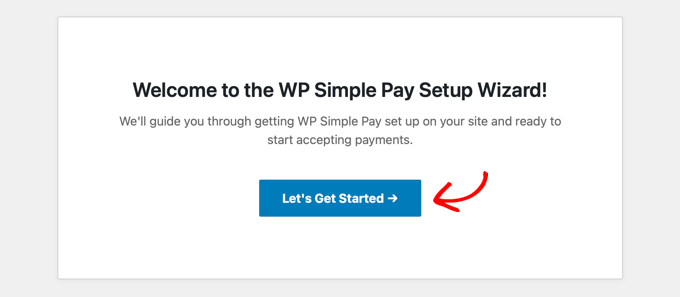
Na próxima tela, você precisará inserir a chave de licença. Você pode encontrar a chave de licença na área de sua conta do WP Simple Pay.
Depois disso, vá em frente e clique no botão “Activate and Continue” (Ativar e continuar).

Em seguida, o plug-in solicitará que você conecte sua conta do Stripe. O Stripe é um gateway de pagamento que permite que você aceite pagamentos on-line com facilidade.
Basta clicar no botão “Connect with Stripe”.
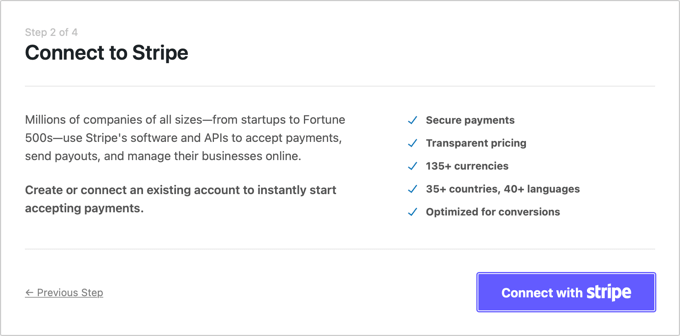
Agora você pode fazer login na sua conta do Stripe e seguir as instruções na tela para conectar o gateway de pagamento ao WP Simple Pay.
Se você não tiver uma conta Stripe, poderá criar uma. Qualquer pessoa com um negócio legítimo pode criar uma conta Stripe. Além disso, você precisará ter criptografia SSL em seu site. Para obter mais detalhes, consulte nosso guia sobre como obter certificação SSL gratuita para um site WordPress.
Depois de conectar o Stripe ao WP Simple Pay, você será redirecionado para o assistente de configuração.
Na próxima etapa, o plug-in solicitará que você configure os e-mails. Por exemplo, você pode ativar opções para enviar recibos de pagamento aos clientes, notificá-los sobre as próximas faturas e receber notificações de pagamento.
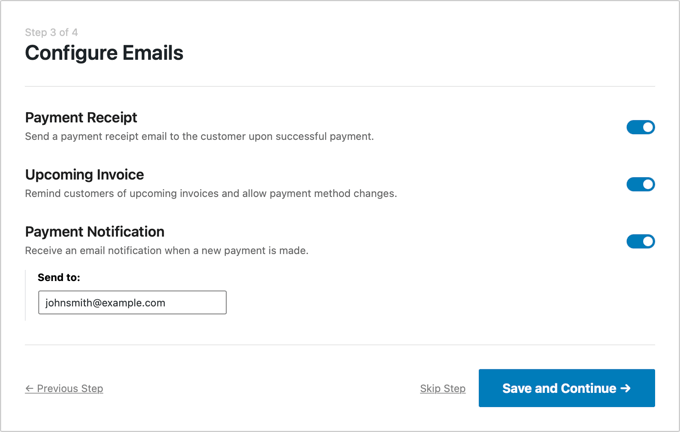
Digite seu endereço de e-mail no campo “Send to” (Enviar para) e clique no botão “Save and Continue” (Salvar e continuar).
Depois disso, você verá a última etapa do assistente de configuração. Vá em frente e clique no botão “Create a Payment Form” (Criar um formulário de pagamento).
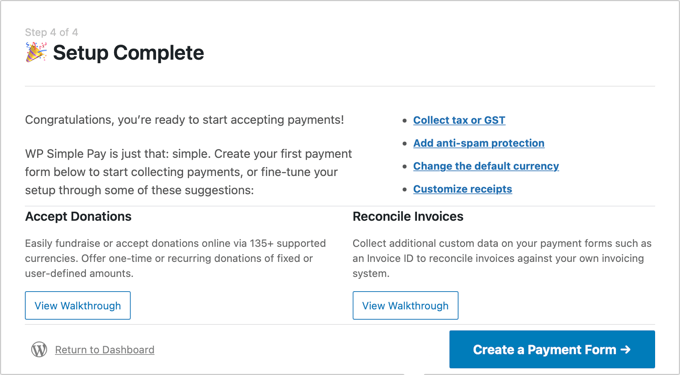
Criar um formulário de pagamento do Klarna no WP Simple Pay
Você também pode criar novos formulários de pagamento acessando WP Simple Pay ” Add New no painel do WordPress.
O plug-in oferece vários modelos de formulário pré-criados. Para adicionar o Klarna, vá em frente e selecione o modelo “Klarna (Buy Now, Pay Later) Form”.
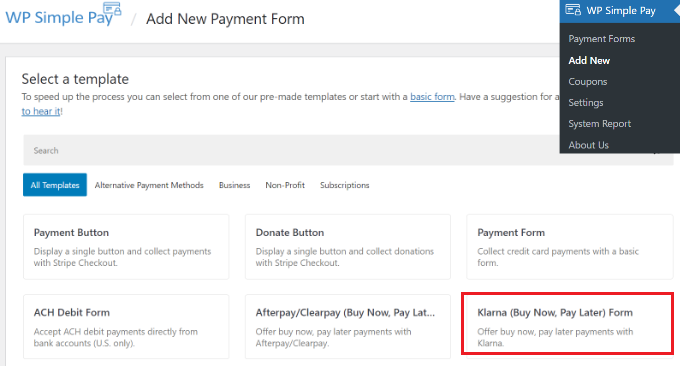
Em seguida, você pode personalizar seu formulário de pagamento.
Por exemplo, na guia “General” (Geral), você tem opções para renomear o formulário, adicionar uma descrição e selecionar um tipo de formulário.
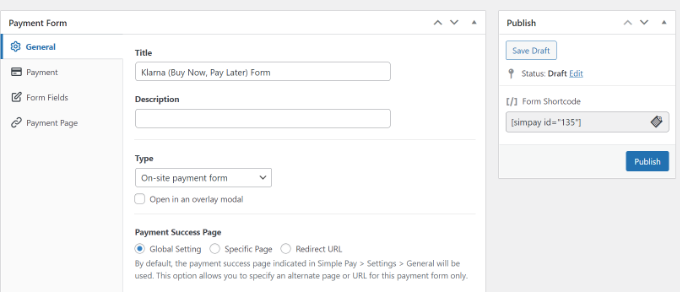
Depois disso, você pode mudar para a guia “Payment” (Pagamento).
Aqui, você encontrará configurações de modo de pagamento e opções de preço. O plug-in permite que você adicione vários preços, o custo do produto, a moeda que aparecerá no formulário e se você deseja um pagamento único ou uma assinatura recorrente.
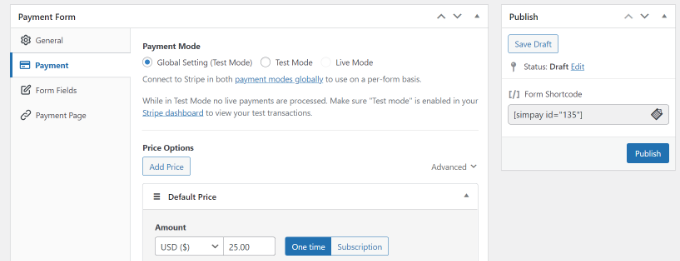
Em seguida, você pode rolar para baixo e escolher diferentes métodos de pagamento.
Certifique-se de que a opção “Klarna” esteja selecionada. Você também pode adicionar mais opções, como cartão de crédito e débito direto ACH.
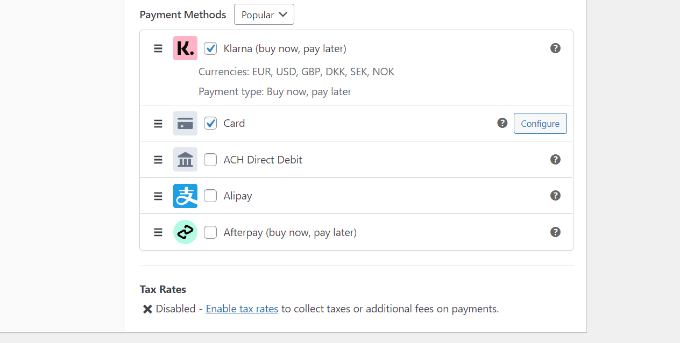
A partir daí, vá para a guia “Form Fields” (Campos do formulário) e escolha os campos a serem adicionados.
Você também pode alterar a ordem dos campos existentes simplesmente arrastando-os e soltando-os. Além disso, há mais campos de formulário para adicionar no menu suspenso na parte superior.
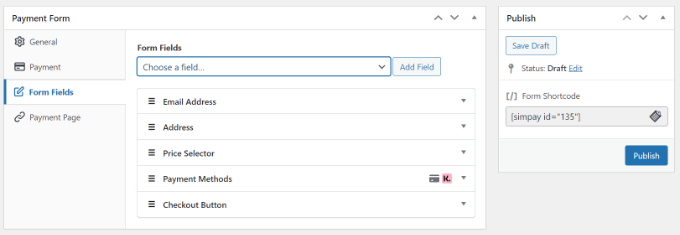
Depois de editar os campos do formulário, vá para a guia “Payment Page” (Página de pagamento). O WP Simple Pay permite que você crie uma página de pagamento dedicada para seu formulário do Klarna.
Apenas certifique-se de clicar na caixa de seleção “Ativar uma página de pagamento dedicada”.
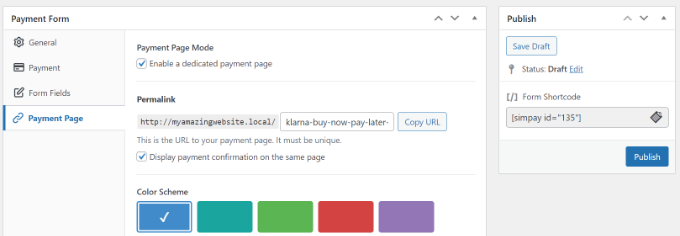
Você pode alterar o permalink da página, selecionar um esquema de cores, adicionar o título e a descrição do formulário, adicionar um logotipo e alterar o texto no rodapé.
Depois de fazer as alterações, vá em frente e publique seu formulário do Klarna. Agora, visite a página dedicada para ver o formulário do Klarna em ação.
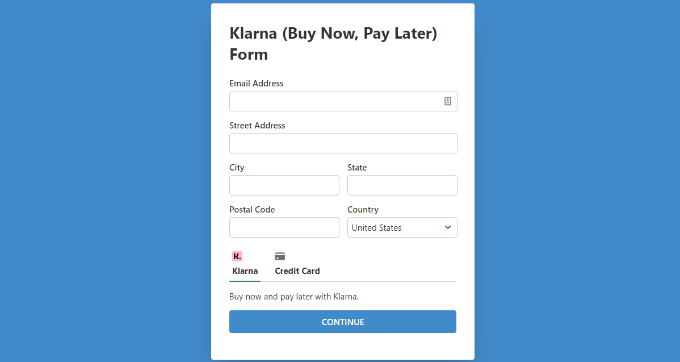
Como alternativa, você pode incorporar o pagamento em qualquer lugar do seu site usando o bloco WP Simple Pay.
Basta editar uma página ou adicionar uma nova. Quando você estiver no editor de conteúdo, clique no botão “+” e adicione o bloco WP Simple Pay. Em seguida, basta selecionar seu formulário no menu suspenso.
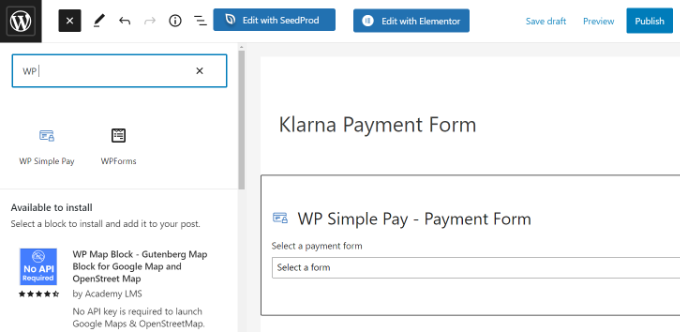
Depois disso, vá em frente e publique sua página.
Agora você pode visitar seu site do WordPress para ver o formulário de pagamento do Klarna em ação.
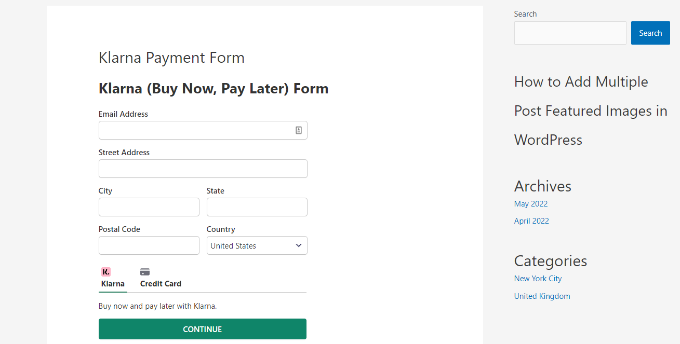
Método 2: Adicionar pagamentos do Klarna no WooCommerce
Você também pode adicionar pagamentos do WooCommerce Klarna no WordPress. O WooCommerce é a plataforma de comércio eletrônico mais popular do mundo e foi desenvolvido com base no WordPress.
Ele tem opções de pagamento integradas, mas você pode adicionar uma extensão gratuita do WooCommerce Klarna Payments para sua loja on-line.
Antes de poder usar o Klarna no WooCommerce, primeiro você precisa ter certeza de que configurou uma loja on-line usando o WooCommerce.
Depois disso, você precisará instalar e ativar o Klarna Payments for WooCommerce. Para obter mais detalhes, consulte nosso guia sobre como instalar um plug-in do WordPress.
Após a ativação, você pode acessar WooCommerce ” Settings (Configurações ) no painel do WordPress e clicar na guia “Payments” (Pagamentos).
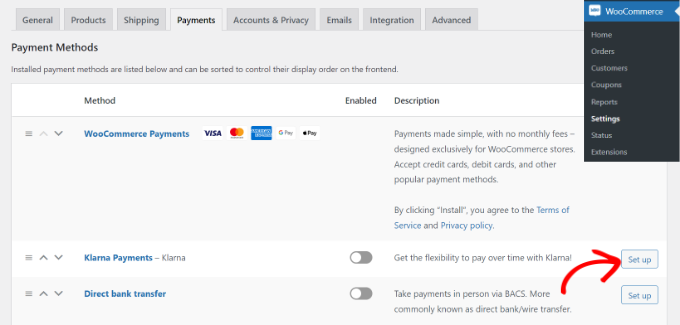
Aqui, você terá diferentes opções de pagamento oferecidas pelo WooCommerce, incluindo o Klarna Payments. Basta clicar no botão “Set up” (Configurar) na frente do Klarna Payments.
Em seguida, você pode marcar a opção “Enable Klarna Payments” (Ativar pagamentos da Klarna) para ativar o serviço de pagamento no WooCommerce.
Além disso, também há opções para alterar o título, ativar o modo de teste, mostrar aos seus clientes um link para o que é o Klarna e muito mais.
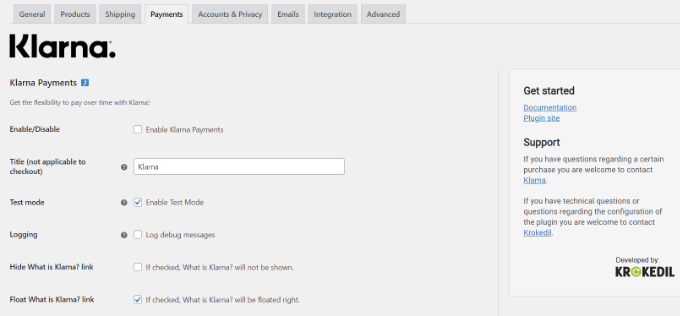
Quando terminar, não se esqueça de salvar suas alterações.
Em seguida, você pode acessar sua loja WooCommerce e visitar a página de checkout para ver o Klarna como uma opção de pagamento.
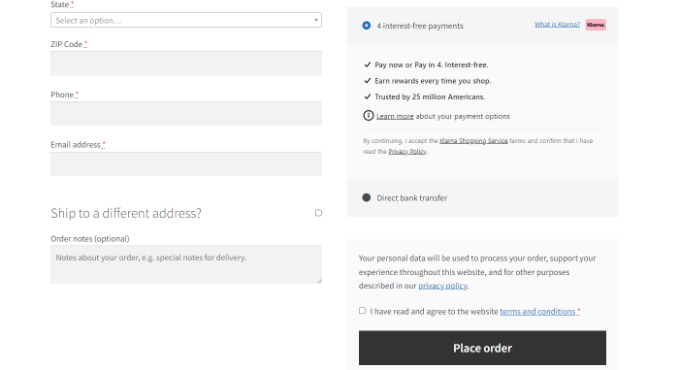
É importante observar que o Klarna Payments trabalha com contas de comerciante e só está disponível na Austrália, Áustria, Bélgica, Canadá, Dinamarca, Alemanha, Finlândia, França, Itália, Holanda, Noruega, Nova Zelândia, Suécia, Espanha, Suíça, Reino Unido e Estados Unidos.
Esperamos que este artigo tenha ajudado você a aprender como adicionar pagamentos do Klarna ao WordPress. Talvez você também queira ver como aceitar pagamentos SEPA no WordPress e os melhores plugins de crowdfunding para WordPress.
Se você gostou deste artigo, inscreva-se em nosso canal do YouTube para receber tutoriais em vídeo sobre o WordPress. Você também pode nos encontrar no Twitter e no Facebook.


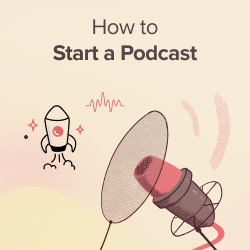


Tem alguma dúvida ou sugestão? Deixe um comentário para iniciar a discussão.